细说Linux下软件包的安装与管理
Linux命令行中的软件包管理技巧aptyum和dnf命令详解

Linux命令行中的软件包管理技巧aptyum和dnf命令详解Linux命令行中的软件包管理技巧:APT和DNF命令详解在Linux操作系统中,软件包管理是一个重要的任务。
通过软件包管理器,用户可以方便地安装、更新、删除软件包,以及解决软件包之间的依赖关系。
本文将详细介绍两个常用的软件包管理器:APT (Advanced Packaging Tool)和DNF(Dandified YUM)。
一、APT命令详解APT是Debian Linux及其衍生版(如Ubuntu)中的软件包管理器。
以下是一些常用的APT命令及其功能:1. apt-get update:更新软件包的索引列表,使系统了解有哪些新的软件包可供安装。
2. apt-get upgrade:升级已安装软件包到最新版本。
3. apt-get install [软件包名]:安装指定的软件包。
4. apt-get remove [软件包名]:卸载指定的软件包。
5. apt-get autoremove [软件包名]:卸载被其他软件包依赖的无用软件包。
6. apt-cache search [关键词]:搜索与关键词相关的软件包。
7. apt-cache show [软件包名]:显示软件包的详细信息。
8. apt-cache depends [软件包名]:显示指定软件包的依赖关系。
9. apt-cache rdepends [软件包名]:显示依赖于指定软件包的其他软件包。
二、DNF命令详解DNF是Fedora和Red Hat Enterprise Linux(RHEL)中的软件包管理器,它是YUM(Yellowdog Updater, Modified)的升级版。
以下是一些常用的DNF命令及其功能:1. dnf check-update:检查可用的软件包更新。
2. dnf upgrade:升级已安装软件包到最新版本。
3. dnf install [软件包名]:安装指定的软件包。
linux中yum命令的作用
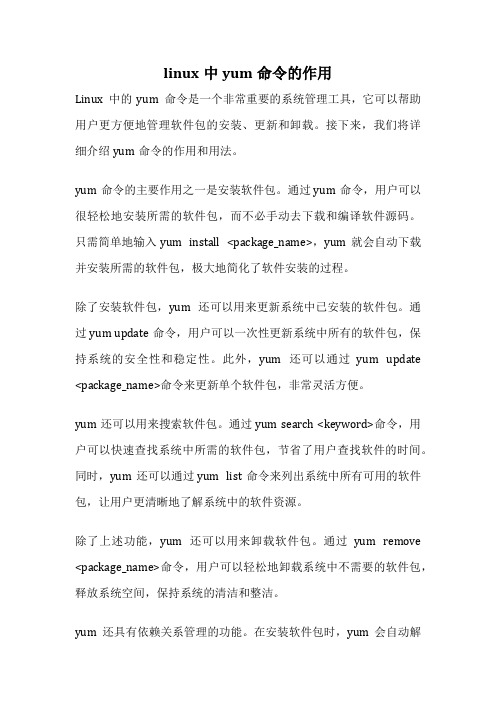
linux中yum命令的作用Linux中的yum命令是一个非常重要的系统管理工具,它可以帮助用户更方便地管理软件包的安装、更新和卸载。
接下来,我们将详细介绍yum命令的作用和用法。
yum命令的主要作用之一是安装软件包。
通过yum命令,用户可以很轻松地安装所需的软件包,而不必手动去下载和编译软件源码。
只需简单地输入yum install <package_name>,yum就会自动下载并安装所需的软件包,极大地简化了软件安装的过程。
除了安装软件包,yum还可以用来更新系统中已安装的软件包。
通过yum update命令,用户可以一次性更新系统中所有的软件包,保持系统的安全性和稳定性。
此外,yum还可以通过yum update <package_name>命令来更新单个软件包,非常灵活方便。
yum还可以用来搜索软件包。
通过yum search <keyword>命令,用户可以快速查找系统中所需的软件包,节省了用户查找软件的时间。
同时,yum还可以通过yum list命令来列出系统中所有可用的软件包,让用户更清晰地了解系统中的软件资源。
除了上述功能,yum还可以用来卸载软件包。
通过yum remove <package_name>命令,用户可以轻松地卸载系统中不需要的软件包,释放系统空间,保持系统的清洁和整洁。
yum还具有依赖关系管理的功能。
在安装软件包时,yum会自动解决软件包之间的依赖关系,确保安装过程顺利进行。
这极大地简化了软件安装的过程,让用户不必担心依赖关系的问题。
总的来说,yum命令是Linux系统中一个非常强大的软件包管理工具,它为用户提供了方便快捷的软件管理方式,极大地提高了系统管理的效率。
通过掌握yum命令的使用方法,用户可以更加轻松地管理系统中的软件包,保持系统的安全和稳定。
希望以上介绍能够帮助大家更好地理解yum命令的作用和用法。
linux系统如何安装软件 (详细文字教程)
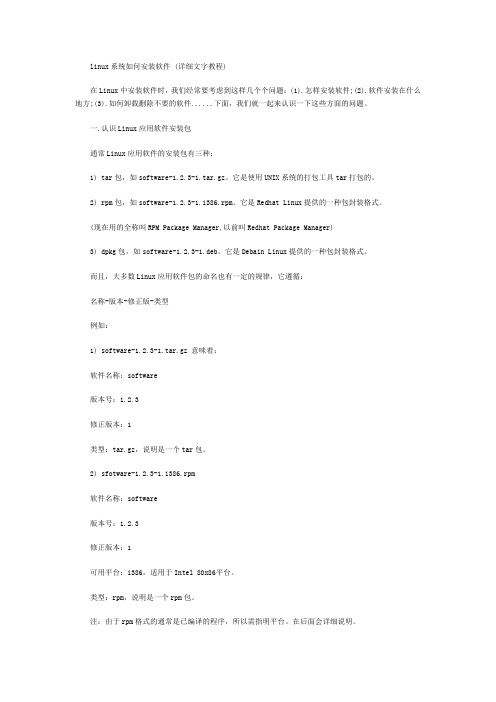
linux系统如何安装软件 (详细文字教程)在Linux中安装软件时,我们经常要考虑到这样几个个问题:(1).怎样安装软件;(2).软件安装在什么地方;(3).如何卸载删除不要的软件......下面,我们就一起来认识一下这些方面的问题。
一.认识Linux应用软件安装包通常Linux应用软件的安装包有三种:1) tar包,如software-1.2.3-1.tar.gz。
它是使用UNIX系统的打包工具tar打包的。
2) rpm包,如software-1.2.3-1.i386.rpm。
它是Redhat Linux提供的一种包封装格式。
(现在用的全称叫RPM Package Manager,以前叫Redhat Package Manager)3) dpkg包,如software-1.2.3-1.deb。
它是Debain Linux提供的一种包封装格式。
而且,大多数Linux应用软件包的命名也有一定的规律,它遵循:名称-版本-修正版-类型例如:1) software-1.2.3-1.tar.gz 意味着:软件名称:software版本号:1.2.3修正版本:1类型:tar.gz,说明是一个tar包。
2) sfotware-1.2.3-1.i386.rpm软件名称:software版本号:1.2.3修正版本:1可用平台:i386,适用于Intel 80x86平台。
类型:rpm,说明是一个rpm包。
注:由于rpm格式的通常是已编译的程序,所以需指明平台。
在后面会详细说明。
而software-1.2.3-1.deb就不用再说了吧!大家自己练习一下。
二、了解包里的内容:一个Linux应用程序的软件包中可以包含两种不同的内容:1) 一种就是可执行文件,也就是解开包后就可以直接运行的。
在Windows中所有的软件包都是这种类型。
安装完这个程序后,你就可以使用,但你看不到源程序。
而且下载时要注意这个软件是否是你所使用的平台,否则将无法正常安装。
rehat linux下面yum安装(卸载)KDE和GNOME
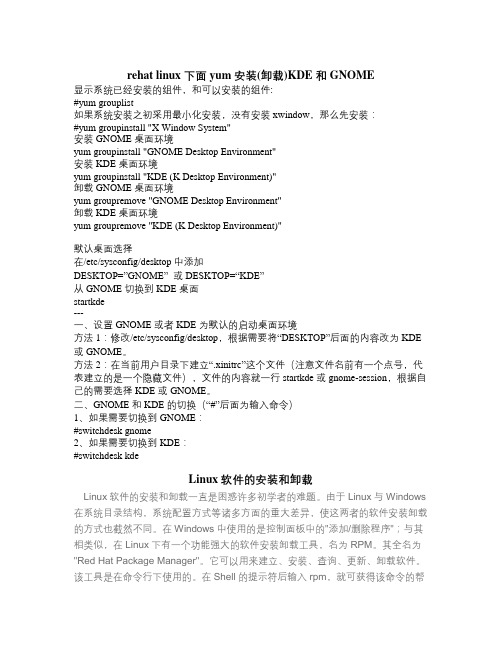
rehat linux下面yum安装(卸载)KDE和GNOME显示系统已经安装的组件,和可以安装的组件:#yum grouplist如果系统安装之初采用最小化安装,没有安装xwindow,那么先安装:#yum groupinstall "X Window System"安装GNOME桌面环境yum groupinstall "GNOME Desktop Environment"安装KDE桌面环境yum groupinstall "KDE (K Desktop Environment)"卸载GNOME桌面环境yum groupremove "GNOME Desktop Environment"卸载KDE桌面环境yum groupremove "KDE (K Desktop Environment)"默认桌面选择在/etc/sysconfig/desktop中添加DESKTOP=”GNOME” 或DESKTOP=“KDE”从GNOME切换到KDE桌面startkde---一、设置GNOME或者KDE为默认的启动桌面环境方法1:修改/etc/sysconfig/desktop,根据需要将“DESKTOP”后面的内容改为KDE 或GNOME。
方法2:在当前用户目录下建立“.xinitrc”这个文件(注意文件名前有一个点号,代表建立的是一个隐藏文件),文件的内容就一行startkde或gnome-session,根据自己的需要选择KDE或GNOME。
二、GNOME和KDE的切换(“#”后面为输入命令)1、如果需要切换到GNOME:#switchdesk gnome2、如果需要切换到KDE:#switchdesk kdeLinux软件的安装和卸载Linux软件的安装和卸载一直是困惑许多初学者的难题。
由于Linux与Windows 在系统目录结构,系统配置方式等诸多方面的重大差异,使这两者的软件安装卸载的方式也截然不同。
dpkg命令用法

dpkg命令用法dpkg命令是Debian Linux系统中用于管理软件包的命令行工具。
它能够方便地安装、卸载、管理软件包,以及查询软件包的信息。
在本文中,我们将探讨dpkg命令的用法和相关参考内容。
1. 安装软件包dpkg命令可以使用以下命令安装软件包:```dpkg -i package.deb```其中,package.deb是要安装的软件包的.deb文件。
这个命令会安装给定的软件包,并尝试解决其依赖关系。
如果依赖关系无法满足,安装将失败。
2. 卸载软件包要卸载一个已安装的软件包,可以使用以下命令:```dpkg -r package```其中,package是要卸载的软件包的名称。
这个命令将删除软件包的文件和配置文件,但会保留与软件包关联的任何依赖关系。
3. 查询软件包信息要查询已安装软件包的信息,可以使用以下命令:```dpkg -s package```其中,package是要查询的软件包的名称。
该命令将返回软件包的详细信息,包括版本号、描述、安装日期等。
4. 列出已安装的软件包要列出所有已安装的软件包,可以使用以下命令:```dpkg -l```该命令将返回一个列表,显示所有已安装的软件包的名称、版本号和简要描述。
5. 修复软件包有时,软件包的安装可能会中断或损坏。
要修复这些问题,可以使用以下命令:```dpkg --configure -a```该命令将重新配置安装中断的软件包,并尝试解决任何依赖关系问题。
6. 查询文件所属的软件包要查找一个特定文件属于哪个软件包,可以使用以下命令:```dpkg -S file```其中,file是要查询的文件的路径。
该命令将返回软件包的名称。
7. 清理未使用的软件包要删除不再需要的已安装软件包,可以使用以下命令:```dpkg -l | grep "^rc" | cut -d " " -f 3 | xargs sudo dpkg -P```该命令将列出所有已移除但未完全清理的软件包,并删除它们。
linuxapt的名词解释

linuxapt的名词解释LinuxAPT(Advanced Packaging Tool)是针对Linux操作系统的一种软件包管理工具,它能够简化用户在Linux上安装、升级和删除软件包的过程。
本文将为您详细解释LinuxAPT的相关名词,帮助您更好地理解和使用这一工具。
1. 软件包软件包是Linux中打包的软件和相关文件的集合,它包含了应用程序、库文件、配置文件等多个组件。
软件包的主要作用是方便用户在Linux系统中进行软件的管理和安装。
2. 仓库仓库是存储软件包的地方,类似于一个大型的软件市场。
Linux系统通常会预配置一个或多个官方仓库,用户可以从这些仓库中下载和安装软件包。
此外,用户还可以添加第三方仓库,以获得更多的软件选择。
3. 源源是指仓库中软件包的源代码,它包含了软件的原始程序代码。
在Linux中,用户可以选择安装预编译好的二进制包,也可以选择下载软件的源代码进行编译安装。
通过编译源代码,用户可以根据自己的需求进行定制化配置。
4. 依赖依赖是指软件包之间的相互关系,一个软件包可能依赖于其他的软件包才能正常运行。
例如,一个图形处理软件可能依赖于某个图形库,因此在安装此软件时,系统会自动安装该图形库的依赖。
5. 安装安装是指将软件包从仓库中下载并在系统中配置好,使得用户可以使用该软件。
LinuxAPT提供了简便的命令和图形界面工具,使得用户可以轻松地从仓库中安装所需的软件包。
6. 升级升级是指将已安装的软件包更新到最新版本。
通过升级,用户可以获得软件的最新功能和修复的Bug。
LinuxAPT允许用户通过一条命令或图形界面工具来更新软件包,使得系统保持最新状态。
7. 删除删除是指将不再需要的软件包从系统中彻底移除。
用户可以通过LinuxAPT命令或图形界面工具来删除已安装的软件包,以释放磁盘空间并保持系统的整洁。
8. 依赖关系管理依赖关系管理是LinuxAPT的重要功能之一,它能够帮助用户自动解决软件包之间的依赖关系。
『学了就忘』Linux软件包管理—46、yum命令详细介绍

『学了就忘』Linux软件包管理—46、yum命令详细介绍⽬录1、yum命令的查询操作(1)查询yum源服务器上所有可安装的软件包列表。
# 查询所有可⽤软件包列表[root@localhost yum.repos.d]# yum list# 已经安装的软件包Installed PackagesConsoleKit 1686 0. 4.1-3 e16 @anaconda-CentOS-201207051201. 1386/6.3ConsoleKit-libs 1686 0. 4.1-3 e16 @anaconda-CentOS-201207051201. 1386/6.3...# 并还可以安装的软件包Available Packages软件名版本所在位置(光盘)389-ds-base 1686 1.2.10.2-15.e16 c6-media389-ds-base-devel 1686 1.2.10.2-15.e16 c6-medi......(2)查询yum源服务器中是否包含某个软件包。
# 查询单个软件包[root@localhost yum.repos.d]# yum list 包名# 例如:[root@localhost yum.repos.d]# yum list sambaAvailable Packagessamba.i686 3.5.10-125.e16 c6-media(3)搜索yum源服务器上所有和关键字相关的软件包。
(⽐较常⽤)# 搜索服务器上所有和关键字相关的软件包[root@localhost yum.repos.d ] # yum search 关键字⽰例如下图:注意: yum search搜索可以⽤于确定某个软件在哪个相关包当中。
如可以确定ifconfig命需要安装net-tools包。
提⽰:ifconfig命令在Red Hat 7中默认不安装。
需要⾃⼰⼿动安装net-tools包.(4)查询指定软件包的信息。
linux-7.0详细安装过程

Linux-7.0详细安装过程。
1.实验要求:1)准备好ISO安装包,我的安装包:rhel-server-7.0-x86_64-dvd。
2.实验目的:2)掌握Linux7.0的基本安装方法。
3. 实验说明:1)在安装Linux7.0时,我们需要在虚拟机上面创建好一个空白虚拟机,虚拟机的C盘大小根据你自己的情况而定,给20G或者50G,都可以的,然后把ISO 指定好路径,虚拟机内存根据你自己电脑情况来给,如果你的电脑性能比较好的话,你可以给2G或者4G,等等,给的越高安装的速度就越快,但是要根据你电脑的情况而定的。
实验步骤:准备工作我们都做好了以后,开启虚拟机Linux7.0.Linux7.0已经启动了。
虚拟机正在读取ISO信息,正在加载。
我们选择中文,简体中文,或者选择English,只要你看的懂就可以了。
进入到这个界面点击-软件选择。
选择带GUI的服务器,这里是什么意思了,如果以前安装过Linux5.3,Linux6.3 的朋友都知道,这代表的是桌面的意思,如果你选择的是最小安装的话,你安装好了以后,就直接进入到命令行里面了,就没有桌面了,这个地方一定要注意。
更改好了以后,就保存,然后在进入安装位置,也就是该磁盘分区。
选择我要配置分区。
进入以后,就到这个页面了,点击下面那个加号,就会出现添加新挂载点。
这里我们需要分3个区,第一个/boot,第二个/(根分区),第三个swap(交换分区)第一个/boot分区已经完成了,继续创建。
创建根分区。
创建swap交换分区。
全部创建完成了。
选择接受更改。
都已经准备好了以后,选择开始安装。
我们来配置ROOT密码。
配置密码需要配置8位以上的,而且需要复杂性高,在配置密码时加点或者符号。
密码创建成功,然后在创建用户。
和刚才一样,密码需要复杂性,然后就需要耐心等待了。
安装好了以后,就选择重启。
重启后就会进入到这个页面,点击进去,选择同意,然后出去后选择继续下一步。
下一步,这里的kdump是在系统崩溃、死锁或者死机的时候用来转储内存运行参数的一个工具和服务。
linux系统如何安装软件(详细文字教程)
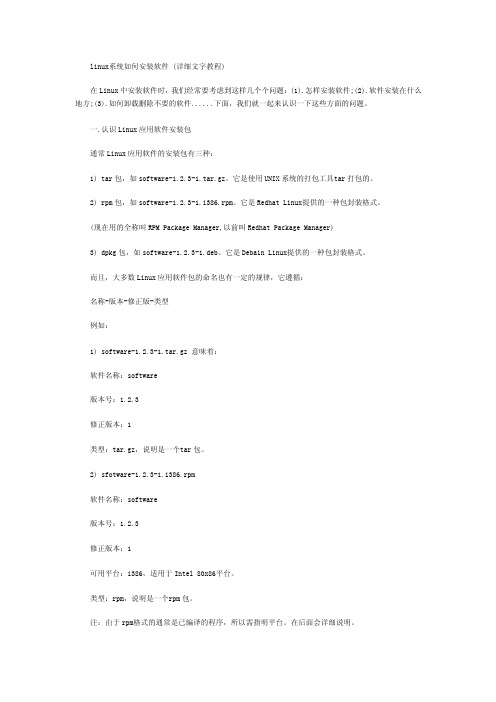
linux系统如何安装软件 (详细文字教程)在Linux中安装软件时,我们经常要考虑到这样几个个问题:(1).怎样安装软件;(2).软件安装在什么地方;(3).如何卸载删除不要的软件......下面,我们就一起来认识一下这些方面的问题。
一.认识Linu x应用软件安装包通常Linu x应用软件的安装包有三种:1) tar包,如softw are-1.2.3-1.tar.gz。
它是使用UN IX系统的打包工具t ar打包的。
2) rpm包,如softw are-1.2.3-1.i386.rpm。
它是Redh at Linux提供的一种包封装格式。
(现在用的全称叫RPMPackag e Manage r,以前叫Red hat Packag e Manage r)3) dpkg包,如softw are-1.2.3-1.deb。
它是Deba in Linux提供的一种包封装格式。
而且,大多数Lin ux应用软件包的命名也有一定的规律,它遵循:名称-版本-修正版-类型例如:1) softwa re-1.2.3-1.tar.gz 意味着:软件名称:softwa re版本号:1.2.3修正版本:1类型:tar.gz,说明是一个t ar包。
2) sfotwa re-1.2.3-1.i386.rpm软件名称:softwa re版本号:1.2.3修正版本:1可用平台:i386,适用于Int el 80x86平台。
类型:rpm,说明是一个r pm包。
注:由于rpm格式的通常是已编译的程序,所以需指明平台。
在后面会详细说明。
而softw are-1.2.3-1.deb就不用再说了吧!大家自己练习一下。
二、了解包里的内容:一个Linu x应用程序的软件包中可以包含两种不同的内容:1) 一种就是可执行文件,也就是解开包后就可以直接运行的。
rpm uvh原理

rpm uvh原理
RPM(Red Hat Package Manager)是一种用于在Red Hat Linux系统上安装、升级、卸载和管理软件包的工具。
而uvh是rpm 命令的一些参数,它们分别代表着:
-u,表示升级已经安装的软件包。
-v,表示在执行命令的过程中显示详细的信息。
-h,表示在安装过程中显示进度条。
RPM软件包管理器是一个用于在Linux系统上管理软件包的工具,它可以帮助用户轻松地安装、升级和卸载软件包。
当使用rpm 命令时,参数uvh的组合可以实现对已安装软件包的升级,并在执行过程中显示详细信息和安装进度条。
这样用户可以清楚地了解软件包的安装情况,包括安装进度和可能出现的错误信息。
在使用rpm命令时,参数uvh的原理是通过-u参数实现软件包的升级,通过-v参数显示详细信息,包括安装的文件列表和进度信息,通过-h参数显示安装进度条,让用户清晰地了解软件包的安装
过程。
这些参数的组合可以帮助用户更好地管理软件包,确保安装过程的可视化和透明化。
总的来说,参数uvh的原理是在使用rpm命令时,结合升级、显示详细信息和显示安装进度条的功能,帮助用户更好地管理和了解软件包的安装过程。
这样用户可以更加方便地进行软件包的管理和维护,提高系统的稳定性和安全性。
linux中yum list的用法 -回复
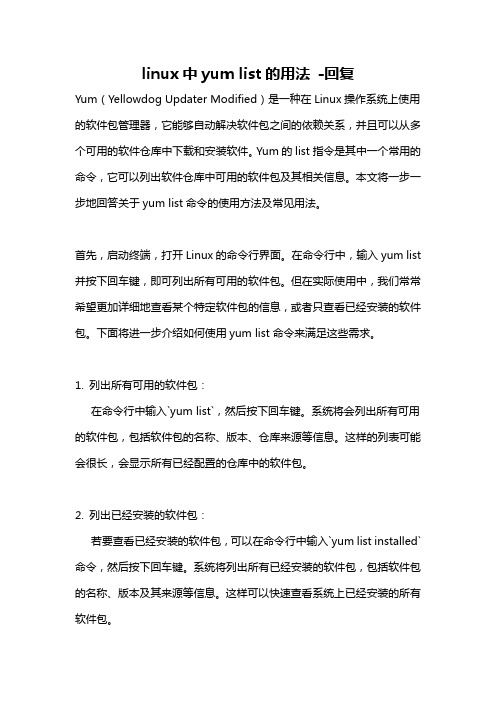
linux中yum list的用法-回复Yum(Yellowdog Updater Modified)是一种在Linux操作系统上使用的软件包管理器,它能够自动解决软件包之间的依赖关系,并且可以从多个可用的软件仓库中下载和安装软件。
Yum的list指令是其中一个常用的命令,它可以列出软件仓库中可用的软件包及其相关信息。
本文将一步一步地回答关于yum list命令的使用方法及常见用法。
首先,启动终端,打开Linux的命令行界面。
在命令行中,输入yum list 并按下回车键,即可列出所有可用的软件包。
但在实际使用中,我们常常希望更加详细地查看某个特定软件包的信息,或者只查看已经安装的软件包。
下面将进一步介绍如何使用yum list命令来满足这些需求。
1. 列出所有可用的软件包:在命令行中输入`yum list`,然后按下回车键。
系统将会列出所有可用的软件包,包括软件包的名称、版本、仓库来源等信息。
这样的列表可能会很长,会显示所有已经配置的仓库中的软件包。
2. 列出已经安装的软件包:若要查看已经安装的软件包,可以在命令行中输入`yum list installed`命令,然后按下回车键。
系统将列出所有已经安装的软件包,包括软件包的名称、版本及其来源等信息。
这样可以快速查看系统上已经安装的所有软件包。
3. 列出特定软件包的信息:要查看某个特定软件包的详细信息,可以在yum list命令后面加上软件包的名称。
例如,若要查看名为“python”的软件包的信息,可以输入`yum list python`,然后按下回车键。
系统将列出所有与该软件包相关的信息,包括软件包的名称、版本、大小、仓库来源等。
4. 模糊搜索软件包:如果对软件包的名称不够确定,可以使用通配符进行模糊搜索。
例如,若要搜索以“java”开头的所有软件包,可以输入`yum list 'java*'`,然后按下回车键。
系统将列出所有符合条件的软件包的信息。
linux中rpm的用法

linux中rpm的用法
在Linux系统中,RPM(Red Hat Package Manager)是一种软件包管理工具,用于安装、升级、查询和删除软件包。
下面是一些常用的RPM命令和用法:
1. 安装一个RPM包:
rpm -i package.rpm
例如:rpm -i package.rpm
2. 升级一个已安装的软件包:
rpm -U package.rpm
例如:rpm -U package.rpm
3. 查询已安装的软件包:
rpm -q package_name
例如:rpm -q nginx
4. 列出已安装的所有软件包:
rpm -qa
例如:rpm -qa
5. 查询软件包的详细信息:
rpm -qi package_name
例如:rpm -qi nginx
6. 查询一个文件属于哪个软件包:
rpm -qf file_path
例如:rpm -qf /etc/nginx/nginx.conf
7. 删除一个已安装的软件包:
rpm -e package_name
例如:rpm -e nginx
8. 查询软件包的依赖关系:
rpm -qR package_name
例如:rpm -qR nginx
这些命令可以帮助你在Linux系统中使用RPM进行软件包的管理和操作。
如果需要更详细的信息,你可以通过man rpm 命令查阅RPM的手册页。
Linux操作系统rpm包安装方式详细步骤
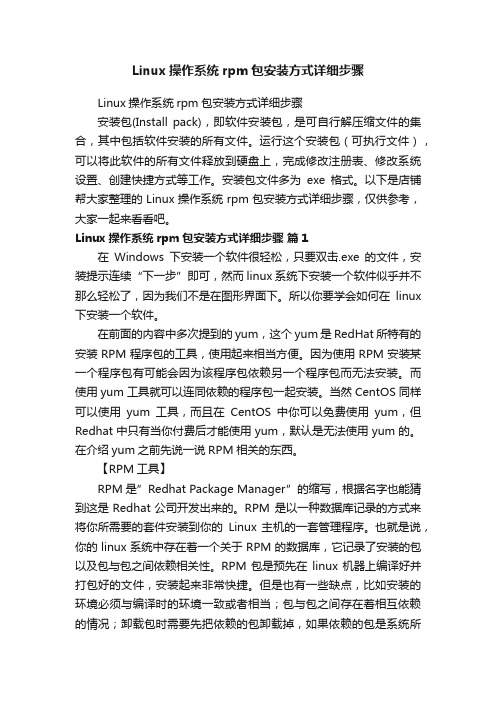
Linux操作系统rpm包安装方式详细步骤Linux操作系统rpm包安装方式详细步骤安装包(Install pack),即软件安装包,是可自行解压缩文件的集合,其中包括软件安装的所有文件。
运行这个安装包(可执行文件),可以将此软件的所有文件释放到硬盘上,完成修改注册表、修改系统设置、创建快捷方式等工作。
安装包文件多为exe格式。
以下是店铺帮大家整理的Linux操作系统rpm包安装方式详细步骤,仅供参考,大家一起来看看吧。
Linux操作系统rpm包安装方式详细步骤篇1在Windows下安装一个软件很轻松,只要双击.exe的文件,安装提示连续“下一步”即可,然而linux系统下安装一个软件似乎并不那么轻松了,因为我们不是在图形界面下。
所以你要学会如何在linux 下安装一个软件。
在前面的内容中多次提到的yum,这个yum是RedHat所特有的安装RPM程序包的工具,使用起来相当方便。
因为使用RPM安装某一个程序包有可能会因为该程序包依赖另一个程序包而无法安装。
而使用yum工具就可以连同依赖的程序包一起安装。
当然CentOS同样可以使用yum工具,而且在CentOS中你可以免费使用yum,但Redhat中只有当你付费后才能使用yum,默认是无法使用yum的。
在介绍yum之前先说一说RPM相关的东西。
【RPM工具】RPM是”Redhat Package Manager”的缩写,根据名字也能猜到这是Redhat公司开发出来的。
RPM 是以一种数据库记录的方式来将你所需要的套件安装到你的Linux 主机的一套管理程序。
也就是说,你的linux系统中存在着一个关于RPM的数据库,它记录了安装的包以及包与包之间依赖相关性。
RPM包是预先在linux机器上编译好并打包好的文件,安装起来非常快捷。
但是也有一些缺点,比如安装的环境必须与编译时的环境一致或者相当;包与包之间存在着相互依赖的情况;卸载包时需要先把依赖的包卸载掉,如果依赖的包是系统所必须的,那就不能卸载这个包,否则会造成系统崩溃。
rpm --import用法

RPM是一种常见的Linux系统软件包管理工具,它可以用来安装、升级和删除软件包。
在使用RPM进行软件包管理时,有时候我们需要对软件包进行数字签名验证,以确保软件包的来源和完整性。
而在进行数字签名验证时,就会用到rpm --import命令。
下面我们就来详细介绍一下rpm --import的用法。
一、rpm --import命令的基本介绍rpm --import命令用于从某个文件导入一个或多个GPG密钥,以便对软件包进行数字签名验证。
当我们从网上下载软件包时,很多时候软件包会包含数字签名信息,而这些数字签名信息会用GPG密钥进行加密。
当我们使用rpm命令安装这些软件包时,系统会自动进行数字签名验证,以确保软件包的来源和完整性。
而在进行数字签名验证时,系统会用到相应的GPG密钥。
我们需要使用rpm --import命令将这些GPG密钥导入到系统中,以便系统能够正确地进行数字签名验证。
二、rpm --import命令的语法格式rpm --import的基本语法格式如下所示:rpm --import <file>其中,<file>表示要导入的GPG密钥文件的路径。
需要注意的是,<file>参数可以是单个文件,也可以是使用通配符匹配的多个文件。
三、rpm --import命令的具体用法1. 将单个GPG密钥文件导入到系统中如果我们只需要将单个GPG密钥文件导入到系统中,可以使用如下命令:rpm --import /path/to/keyfile其中,/path/to/keyfile表示要导入的GPG密钥文件的路径。
2. 将多个GPG密钥文件导入到系统中如果我们需要将多个GPG密钥文件导入到系统中,可以使用如下命令:rpm --import /path/to/keyfiles/*.asc其中,/path/to/keyfiles/*.asc表示要导入的GPG密钥文件所在的目录路径及其文件名,使用通配符匹配多个文件。
Linux系统管理技术手册

Linux系统管理技术手册1. 导言Linux是一种开源的操作系统,具有广泛应用和强大的系统管理功能。
本手册旨在提供关于Linux系统管理的技术指导和实践经验,帮助读者更好地理解和运用Linux系统。
2. Linux系统概述Linux系统是以Unix为原型开发的操作系统,具有稳定性、可靠性和安全性。
它的核心组件包括操作系统内核、系统工具和应用程序。
3. Linux系统安装与配置3.1 硬件要求:在安装Linux系统之前,需确保硬件满足最低配置要求。
3.2 安装过程:详细介绍安装Linux系统的步骤和注意事项。
3.3 系统配置:包括网络配置、用户管理、文件系统管理等内容。
4. Linux命令行工具4.1 Shell介绍:不同的Linux发行版使用不同的Shell,默认为Bash。
4.2 基本命令:介绍常用的Linux命令,如目录操作、文件管理、进程管理等命令。
4.3 命令行通配符和重定向:使用通配符匹配文件名、输出重定向和输入重定向等。
5. 系统和网络管理5.1 进程管理:介绍进程的概念、常用命令和进程管理技巧。
5.2 系统监控:使用系统监控工具对系统性能和资源进行监控和优化。
5.3 网络配置:包括IP地址配置、网络接口配置和网络服务配置等。
5.4 防火墙配置:详细介绍使用iptables命令配置Linux防火墙规则。
6. 软件包管理6.1 软件包管理工具:介绍常用的包管理工具,如yum和apt-get。
6.2 软件包安装和更新:通过包管理工具安装和更新软件包。
6.3 软件包依赖性:解决软件包之间的依赖关系,确保软件正常运行。
7. 安全与备份7.1 用户和权限管理:通过用户和权限管理提高系统的安全性。
7.2 文件系统加密:使用加密文件系统保护敏感数据。
7.3 数据备份与恢复:制定合理的数据备份策略,并恢复丢失的数据。
8. 系统维护与故障排除8.1 日志管理:解析日志文件以诊断和解决系统问题。
8.2 内存管理:监控和优化内存使用,提升系统性能。
Linux操作系统安装之RedHat的安装超详细教程
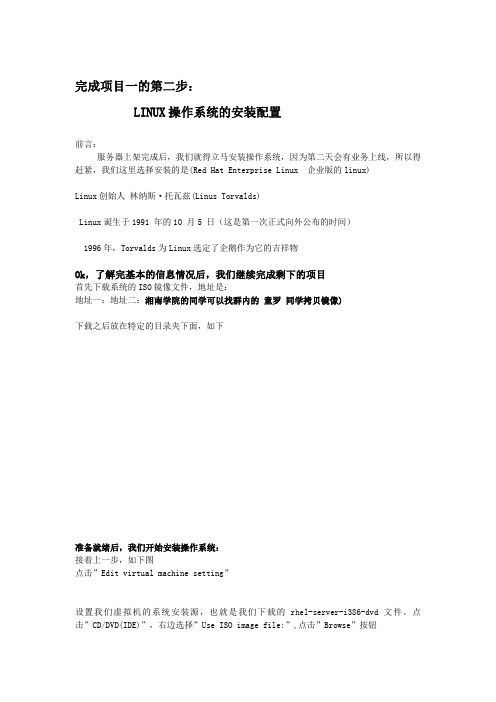
完成项目一的第二步:LINUX操作系统的安装配置前言:服务器上架完成后,我们就得立马安装操作系统,因为第二天会有业务上线,所以得赶紧,我们这里选择安装的是(Red Hat Enterprise Linux 企业版的linux)Linux创始人林纳斯·托瓦兹(Linus Torvalds)Linux诞生于1991 年的10 月5 日(这是第一次正式向外公布的时间)1996年,Torvalds为Linux选定了企鹅作为它的吉祥物Ok,了解完基本的信息情况后,我们继续完成剩下的项目首先下载系统的ISO镜像文件,地址是:地址一:地址二:湘南学院的同学可以找群内的童罗同学拷贝镜像)下载之后放在特定的目录夹下面,如下准备就绪后,我们开始安装操作系统:接着上一步,如下图点击”Edit virtual machine setting”设置我们虚拟机的系统安装源,也就是我们下载的rhel-server-i386-dvd文件。
点击”CD/DVD(IDE)”,右边选择”Use ISO image file:”,点击”Browse”按钮选择需要的操作系统镜像设置完成,点击ok结束现在回到主页面,点击上面有三个地方需要注意:第一个红圈表示直接回车安装linux,默认是以图形界面来安装第二个红圈表示,在下面boot:的位置输入 linux text 将进入字符界面安装第三个红圈表示,需要输入引导的选项(直接回车或是输入linuxtext)我们这里直接回车就可以了下图表示要对我们的ISO文件进行完整性检测,这个很费时间,所以我们跳过”skip”,在这里我们可以使用上下左右键移动光标,然后回车选择,也可以使用tab键跳动光标,空格或回车确认现在我们点击”Next”选择简体中文,然后下一步”Next”现在选择我们的键盘类型,默认都是美国英语式,然后下一步(因为上面我们选择了简体中文,所以这里的界面就是中文显示了)下面是要输入安装号码,也就是我们常说的激活码,windows也存在这一点,跳过也能安装让我们去访问redhat的官网,依然跳过,然后,下一步。
最新超详细Linux下LNMP环境搭建
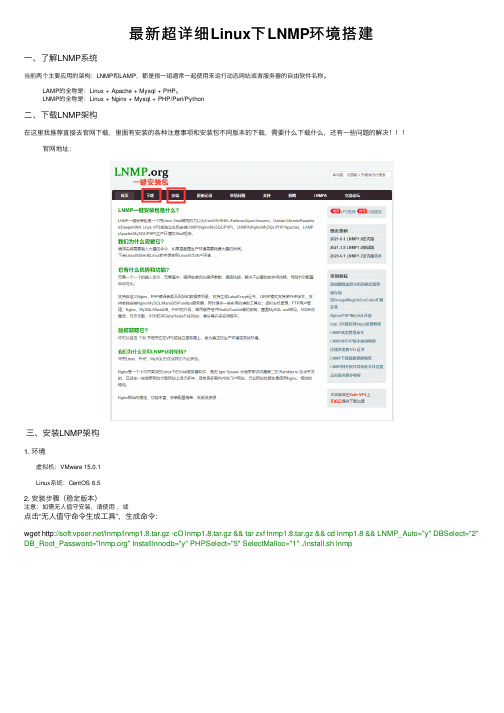
最新超详细Linux下LNMP环境搭建⼀、了解LNMP系统当前两个主要应⽤的架构:LNMP和LAMP,都是指⼀组通常⼀起使⽤来运⾏动态⽹站或者服务器的⾃由软件名称。
LAMP的全称是:Linux + Apache + Mysql + PHP。
LNMP的全称是:Linux + Nginx + Mysql + PHP/Perl/Python⼆、下载LNMP架构在这⾥我推荐直接去官⽹下载,⾥⾯有安装的各种注意事项和安装包不同版本的下载,需要什么下载什么,还有⼀些问题的解决官⽹地址:三、安装LNMP架构1. 环境 虚拟机:VMware 15.0.1 Linux系统:CentOS 6.52. 安装步骤(稳定版本)注意:如需⽆⼈值守安装,请使⽤,或点击“⽆⼈值守命令⽣成⼯具”,⽣成命令:wget /lnmp/lnmp1.8.tar.gz -cO lnmp1.8.tar.gz && tar zxf lnmp1.8.tar.gz && cd lnmp1.8 && LNMP_Auto="y" DBSelect="2" DB_Root_Password="" InstallInnodb="y" PHPSelect="5" SelectMalloc="1" ./install.sh lnmp如需要安装LNMPA或LAMP,将./install.sh 后⾯的参数lnmp替换为lnmpa或lamp即可。
同时也⽀持单独安装Nginx或数据库,命令为 ./install.sh nginx 或 ./install.sh db。
如需更改⽹站和数据库⽬录、⾃定义Nginx参数、PHP参数模块、开启lua等需在运⾏./install.sh 命令前修改安装包⽬录下的 lnmp.conf ⽂件,详细可以查看。
Linux入门学习大全超详细 ppt课件
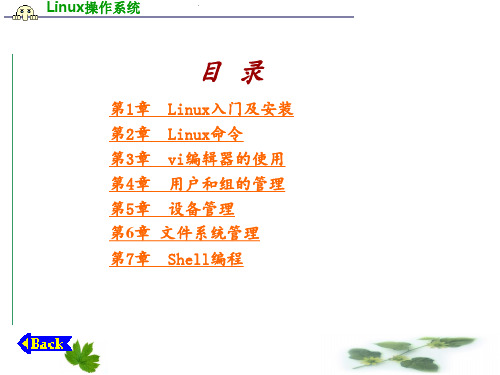
Linux操作系统
第1章 Linux入门及安装
1.1 Linux入门 1.2 红旗Linux的安装 1.3 LILO的配置和使用 习题
Linux操作系统
1.1 Linux 入 门
1.1.1 什么是Linux Linux是一套免费使用和自由传播的类Unix操作系统,
它主要用于基于Intel x86系列CPU的计算机上。这个系 统是由全世界各地的成千上万的程序员设计和实现的, 其目的是建立不受任何商品化软件的版权制约且全世 界都能自由使用的Unix兼容产品。
Linux操作系统
Linux的出现,最早开始于一位名叫Linus Torvalds的 计算机业余爱好者,当时他是芬兰赫尔辛基大学的学 生,他的目的是设计一个代替Minix(是由一位名叫 Andrew Tannebaum的计算机教授编写的一个操作系统 示教程序)的操作系统,这个操作系统可用于386、486 或奔腾处理器的个人计算机上,并且具有Unix操作系 统的全部功能,这就开始了Linux雏形的设计。
精品资料
Linux操作系统
• 你怎么称呼老师? • 如果老师最后没有总结一节课的重点的难点,你
是否会认为老师的教学方法需要改进? • 你所经历的课堂,是讲座式还是讨论式? • 教师的教鞭 • “不怕太阳晒,也不怕那风雨狂,只怕先生骂我
笨,没有学问无颜见爹娘 ……” • “太阳当空照,花儿对我笑,小鸟说早早早……”
Linux以其高效性和灵活性著称,它能够在PC计算机 上实现全部的Unix特性,具有多用户、多任务的能力。 Linux是在GNU公共许可权限下免费获得的,是一个符 合POSIX标准的操作系统。
Linux操作系统
所谓GNU,是Stallman在1984年提出的一个计划, 它的思想是“源代码共享,思想共享”,目的是开发 一个完全自由的,与Unix类似但功能更强的操作系统, 以便为所有的计算机使用者提供一个功能齐全、性能 良好的基本系统。在其他人的协作下,他创作了通用 公共许可证(General Public License,GPL),这对推动 自由软件的发展起了重要的作用。与传统的商业软件 许可证不同的是,GPL保证任何人有共享和修改自由 软件的自由,任何人都有权取得、修改和重新发布自 由软件的源代码,并且规定在不增加费用的条件下得 到源代码(基本发行费用除外)。
diskinternals linux reader使用方法

diskinternals linux reader使用方法在Linux系统中,diskinternalsLinuxReader是一款强大的工具,可以帮助用户轻松地管理和查看硬盘上的各种信息。
本文将详细介绍如何使用diskinternalsLinuxReader,包括安装、配置、使用技巧和常见问题。
要使用diskinternalsLinuxReader,首先需要在Linux系统中安装该软件。
您可以通过以下步骤完成安装:1.打开终端(Terminal)。
2.使用包管理器安装diskinternalsLinuxReader。
不同的Linux发行版使用不同的包管理器,例如apt、yum或dnf。
您需要根据您的发行版搜索相应的安装命令。
例如,在Ubuntu上可以使用以下命令安装:```shellsudoapt-getinstalldiskinternals-linux-reader```3.安装完成后,您可以使用以下命令启动diskinternalsLinuxReader:```shell```安装完成后,您需要配置diskinternalsLinuxReader以适应您的需求。
以下是一些常见的配置选项:1.选择硬盘分区:diskinternalsLinuxReader支持多个硬盘分区,您可以通过菜单选择要查看的分区。
2.调整显示选项:您可以通过菜单调整显示的字体、大小、颜色等选项,以满足您的视觉需求。
3.启用日志记录:如果您希望记录查看硬盘时发生的所有操作,可以启用日志记录功能。
这样您可以在终端中查看日志文件以了解查看硬盘的过程。
一旦您完成了安装和配置,就可以开始使用diskinternalsLinuxReader了。
以下是一些常见操作:1.查看硬盘信息:diskinternalsLinuxReader会显示所选分区的详细信息,包括文件系统类型、总空间、已用空间、可用空间等。
2.搜索文件:您可以使用搜索功能快速查找特定文件或文件夹。
LINUX下多路径(详细)
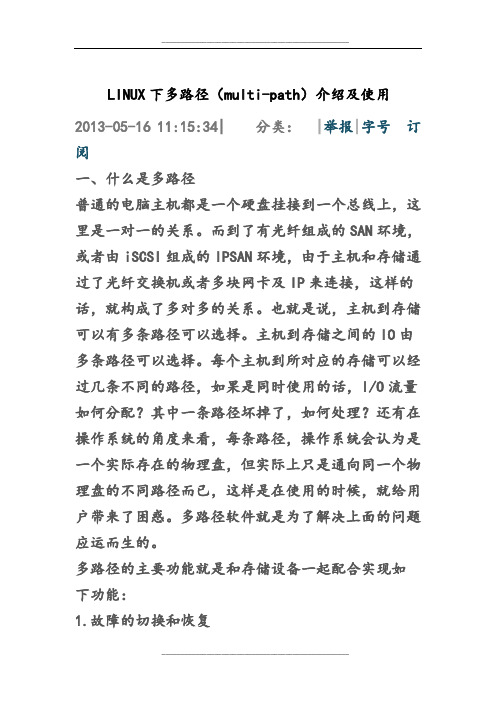
LINUX下多路径(multi-path)介绍及使用2013-05-16 11:15:34| 分类:|举报|字号订阅一、什么是多路径普通的电脑主机都是一个硬盘挂接到一个总线上,这里是一对一的关系。
而到了有光纤组成的SAN环境,或者由iSCSI组成的IPSAN环境,由于主机和存储通过了光纤交换机或者多块网卡及IP来连接,这样的话,就构成了多对多的关系。
也就是说,主机到存储可以有多条路径可以选择。
主机到存储之间的IO由多条路径可以选择。
每个主机到所对应的存储可以经过几条不同的路径,如果是同时使用的话,I/O流量如何分配?其中一条路径坏掉了,如何处理?还有在操作系统的角度来看,每条路径,操作系统会认为是一个实际存在的物理盘,但实际上只是通向同一个物理盘的不同路径而已,这样是在使用的时候,就给用户带来了困惑。
多路径软件就是为了解决上面的问题应运而生的。
多路径的主要功能就是和存储设备一起配合实现如下功能:1.故障的切换和恢复2.IO流量的负载均衡3.磁盘的虚拟化由于多路径软件是需要和存储在一起配合使用的,不同的厂商基于不同的操作系统,都提供了不同的版本。
并且有的厂商,软件和硬件也不是一起卖的,如果要使用多路径软件的话,可能还需要向厂商购买license才行。
比如EMC公司基于linux下的多路径软件,就需要单独的购买license。
好在, RedHat和Suse的2.6的内核中都自带了免费的多路径软件包,并且可以免费使用,同时也是一个比较通用的包,可以支持大多数存储厂商的设备,即使是一些不是出名的厂商,通过对配置文件进行稍作修改,也是可以支持并运行的很好的。
二、Linux下multipath介绍,需要以下工具包:在CentOS 5中,最小安装系统时multipath已经被安装,查看multipath是否安装如下:1、device-mapper-multipath:即multipath-tools。
主要提供multipathd和multipath 等工具和 multipath.conf等配置文件。
- 1、下载文档前请自行甄别文档内容的完整性,平台不提供额外的编辑、内容补充、找答案等附加服务。
- 2、"仅部分预览"的文档,不可在线预览部分如存在完整性等问题,可反馈申请退款(可完整预览的文档不适用该条件!)。
- 3、如文档侵犯您的权益,请联系客服反馈,我们会尽快为您处理(人工客服工作时间:9:00-18:30)。
细说Linux下软件包的安装与管理一源码安装方式由于linux操作系统开放源代码,因而在其上安装的软件大部分也都是开源软件,例如apache、tomcat、php等软件。
开源软件基本都提供源码下载,源码安装的方式;源码安装的好处是用户可以自己定制软件功能,安装需要的模块,不需要的功能可以不用安装,此外,用户还可以自己选择安装路径,方便管理,卸载软件也很方便,只需删除对应的安装目录即可。
没有windows所谓的注册表之说。
源码安装软件一般有以下几个步骤组成:下载解压源码、分析安装平台环境(ifconfigure)、编译安装软件(make,make install)。
下面我们分别介绍。
1.1 下载解压源码linux下软件的源码一般都是C或者C++语言编写的,并且都会在软件的官方网站上提供源码包下载,例如apache开源项目的官方网站为,此外在网上的很多开源社区一般也提供一些常用软件的源码下载,源码都打包成压缩文件,常见的源码打包压缩格式有“.tar.gz”、“.tar.baz2”等。
我们可以从网站上首先下载源码文件,然后在传到所在的linux系统下,如果你的linux系统处于联网状态下,也可以直接在系统内通过wget之类的下载命令将源码包直接下载到linux系统下。
下载完成,把相应的软件解包即可,针对下载软件包的不同,使用不同的方法进行解压,解压完毕后进入解压生成的目录中,在这个目录下,一般都存在一个REDAME文件,这个文本文件非常重要,它详细的介绍了这个软件所能完成的功能、授权许可、安装需求、安装注意事项、安装方式等等,由于linux各个版本的差异,以及安装环境的不同,软件的安装方式也不尽相同,所以在安装软件前,一定要事先阅读这个README文件,确保安装的正确性。
1.2 分析安装平台环境在软件包解压完毕之后,我们进入源码目录,一般都会存在configure和README这么两个文件,README就是上面我们讲到的,是对软件的介绍和安装说明;linux下软件的安装受到操作系统安装环境的影响,比如某些软件在安装或者运行过程中需要调用操作系统本身的库文件,或者需要运行系统的某个工具等等,但是系统中不存在这个库文件或者这个工具没有安装,那么安装或者运行软件就会失败。
为了避免这个问题的出现,在安装软件的时候就需要分析操作系统环境,检测当前系统是否拥有安装软件所需的所有文件和工具,如果系统缺少某个文件,就给出提示,直到满足软件的所有需求为止。
这个就是configure文件的功能,configure文件一般是个可执行文件,可以在当前目录下直接输入“./configure”进行软件安装的环境测试,如果提示缺少某些安装包,就需要进行安装,直到测试通过。
通常的,源码安装都需要GCC或者CC编译器,这些编译器一般在安装系统时定制安装包中的开发工具选项下,其实这也是我们在第二章安装linux 系统中要求选择开发工具包的原因所在。
此外,在执行configure分析软件需求时,还可以在“./configure”后面加上软件的安装路径以及安装所需的模块等等一些选项,来定制用户需要的软件功能。
1.3 编译安装软件在验证软件安装环境后,正式进入软件的编译步骤,在进行编译前,首先了解下关于编译的一些基础知识。
在linux系统下,make是我们经常用到的编译命令,无论是安装软件还是项目开发,都会经常用到编译安装命令,也就是make和make install,对于一个包含很多源文件的应用程序,使用make和makefile工具可以简单快速的解决各个源文件之间复杂的依赖关系,同时,make工具还可以自动完成所有源码文件的编译工作,并且可以只对上次编译后修改过的文件进行增量编译,因此,熟练掌握了make和makefile工具之后,源码安装软件就变的像windows下安装软件一样简单。
Makefile文件make工具最主要的功能就是通过makefile文件来实现的,makefile文件是按照某种语法来进行编写的,文件中定义了各个源文件之间的依赖关系,并说明了如何编译源文件并生成可执行文件,它通过描述各个源程序之间的关系让make工具自动完成编译工作。
在linux系统下,习惯用Makefile替代makefile文件,我们在执行configure通过后,就会在当前目录下生成这个文件,一般情况下在命令行输入make时,make命令会默认去寻找当前目录下的Makefile文件,如果我们用其它文件作为makefile,就要在make 命令选项后指定makefile文件,例如我们设定编译规则文件为make_file,就需要使用以下命令指定:[root@WEBServer ~]#make -f make_file下面我们通过举例了解下Makefile的编写原则和内容。
例如有一个test程序,有三个源文件file1.c、file2.c、file3.c以及库文件LS编译生成,这三个源文件还分别包含了自己的头文件1.h、2.h、3.h。
通常,C编译器将会输出三个目标文件file1.o、file2.o、file3.o。
假定file1.c和file3.c都要声明用到一个apcs的文件,但是file2.c不用,也就是在file1.c和file3.c文件中都有类似“#include “apcs””的声明。
下面这段代码就是对test程序的描述:1:#It is a example for describing makefile2:test: file1.o file2.o file3.o3:cc file1.o file2.o file3.o -LS -o test4:file1.o: file1.c 1.h apcs5:gcc -c file1.c6:file3.o: file3.c 3.h apcs7:gcc -c file3.c8:file2.o: file2.c c.h9:gcc -c file2.c这个描述文档其实就是一个makefile文件,第一行为注释行,第二行指定test程序有file1.o、file2.o、file3.o链接生成,第三行描述了如何从test所依赖的文件建立可执行文件,接下来的第四、六、八行定义了三个目标文件和它们依赖的“.c”、“.h”和“apcs”文件。
剩下的第五、七、九行定义了如何从目标依赖的文件生成可执行文件。
在了解Makefile文件结构后,我们就可以控制编译的选项,定制自己所需的软件功能。
接下来,我们只需在命令行输入make命令,即可进入编译阶段,根据软件源程序的大小和系统的硬件配置,编译时间不定,编译完毕,会在当前目录以及子目录下生成相应的可执行文件,接下来就进入最后的安装软件阶段,在命令行输入make install命令,开始安装软件,安装进程会首先创建安装目录,如果我们没有指定安装的目录,安装程序默认会安装在系统的/usr/local目录下创建安装目录,然后将相应的文件和可执行程序从源码目录拷贝到安装目录下,这样安装就完毕了。
1.4 源码安装Apache Http server下面我们通过源码安装apache,实例讲解linux下源码的安装方式。
1.下载解压apache源码[root@WEBServer~]#mkdir /apache #在根目录下创建一个apache目录[root@WEBServer~]#cd /apache #切换到apache目录[root@WEBServer apache]#wget \ #下载apache源码>/httpd/httpd-2.2.9.tar.bz2[root@WEBServer apache]#tar -jxvf httpd-2.2.9.tar.bz2 #解压apache源码[root@WEBServer apache]#ls #显示解压结果httpd-2.2.9 httpd-2.2.9.tar.bz22.测试安装环境[root@WEBServer apache]#cd httpd-2.2.9 #切换到httpd-2.2.9目录下[root@WEBServer httpd-2.2.9]#./configure --prefix=/opt/apache2.2.9 \>--enable-so \>--enable-mods-shared=most \>--enable-proxy-balancer=shared \>--enable-proxy-http=shared \>--enable-proxy-ajp \>--enable-rewrite注意:上面我们指定apache的安装目录为/opt/apache2.2.9,同时指定需要编译的apache模块。
下面分别介绍这些模块代表的含义,更详细的请参看apache文档。
--enable-so选项:表示让 Apache 可以支持DSO模式,这里采用的是 Apache2.0以后的语法。
如果你的Apache 是1.3版本,应改为“--enable-module=so”。
--enable-mods-shared=most选项:表示动态编译大部分常用的模块,当然,也可以有选择的加载一些模块,most意思是只包含通常用的模块,并且以动态加载模式加载。
如果用的是 Apache1.3, 改为“--enable-shared=max”即可。
--enable-proxy-balancer=shared选项:表示让apache支持负载均衡功能,即动态的编译apache的负载均衡模块。
--enable-proxy-http=shared选项:表示动态编译apache的http代理模块。
--enable-proxy-ajp选项:表示动态编译apache的proxy-ajp 模块。
--enable-rewrite选项:让apache支持地址重写功能,即动态编译apache的rewrite模块。
3.编译安装软件[***********************.9]#make[***********************.9]#makeinstall安装完毕,apache被安装到/opt/apache2.2.9下,接下来我们就可以使用apache软件了。
二 RPM包方式安装2.1 RPM包管理工具介绍RPM是Red Hat Package Manager的缩写,本意就是Redhat 软件包管理,是最先由Redhat公司开发出来的linux下软件包管理工具,由于这种软件管理方式非常方便,逐渐被其它linux发行商所借用,现在已经成为linux平台下通用的软件包管理方式,例如Fedora 、Redhat、suse、Mandrake等主流linux发行版本都默认采用了这种软件包管理方式。
